如果您正在阅读本文,您很可能已决定从 Mac 中删除 AppDelete。 AppDelete 是一款旨在从 Mac 中删除其他应用程序及其关联文件的应用程序。 虽然它看起来是一个有用的工具,但它可能会导致系统出现问题并降低 Mac 的性能。
在本文中,我们将指导您完成从 Mac 上卸载 AppDelete 的过程,并且不留下任何剩余文件。 我们将为您提供两种方法 卸载AppDelete Mac提供两款控制器:一款是 快速去除过程 使用最好的应用程序卸载程序和手动方式,无需使用任何第三方软件。 让我们深入了解吧!
内容: 第 1 部分:AppDelete 有何用途?第 2 部分:轻松从 Mac 中删除 AppDelete 的快速方法第 3 部分:如何在 Mac 上删除 AppDelete 而不会留下任何残留物部分4。 结论
第 1 部分:AppDelete 有何用途?
AppDelete 是一款流行的 Mac 第三方应用程序,允许用户卸载其他应用程序及其所有关联文件。 它提供了一种简单有效的方法 删除不需要的应用程序,例如 Wondershare 从您的 Mac 上删除,不会留下任何剩菜。
那么为什么要在Mac上卸载AppDelete呢?
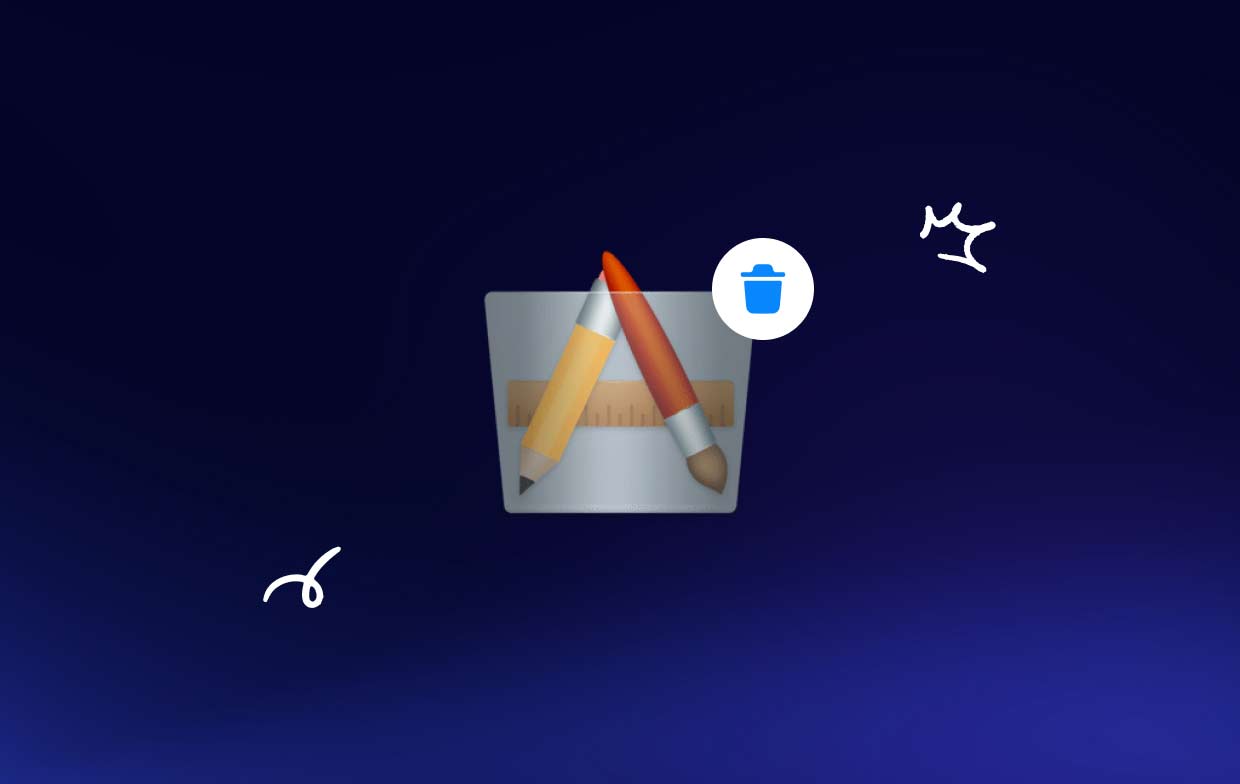
有人想要从 Mac 上卸载 AppDelete 的原因有多种。 首先,AppDelete 可能会导致您的问题 Mac的系统 文件如果使用不正确。 使用 AppDelete 时务必小心,并确保只卸载不再需要的应用程序。 在接下来的部分中,我们将指导您完成从 Mac 卸载 AppDelete 的过程,并为您提供从系统中删除应用程序的替代方法。
此外,如果您不再需要使用 AppDelete,与应用程序删除相关的最常见问题是留下剩余文件。 这些剩余文件会占用 Mac 硬盘上的宝贵空间并降低系统性能。 因此,卸载应用程序时必须删除所有关联文件,AppDelete 也不例外。
在接下来的部分中,我们将指导您通过两种方法在 Mac 上卸载 AppDelete:使用最佳卸载程序的快速方法和不使用任何第三方软件的手动方法。

第 2 部分:轻松从 Mac 中删除 AppDelete 的快速方法
如果您正在寻找一种快速简便的方法来从 Mac 中删除 AppDelete 及其所有关联文件, iMyMac PowerMyMac 是一个很好的选择。 PowerMyMac 是一款一体化 Mac 清理工具,可以帮助您从 Mac 中删除不需要的应用程序、文件和系统垃圾。
要使用 PowerMyMac 在 Mac 上卸载 AppDelete,请按照以下步骤操作:
- 在 Mac 上下载并安装 PowerMyMac。
- 启动应用程序并选择“App卸载程序” 从左侧菜单中单击。 SCAN.
- 等待 PowerMyMac 扫描您的 Mac 上所有已安装的应用程序。
- 在已安装的应用程序列表中找到 AppDelete 并选择它。
- 点击“清洁”按钮从您的 Mac 中删除 AppDelete 及其所有关联文件。

PowerMyMac 将自动删除与 AppDelete 关联的所有文件,包括首选项、缓存和支持文件,确保不留下任何残留文件。 这将释放 Mac 硬盘上的宝贵空间并提高系统性能。
除了应用程序卸载程序之外,PowerMyMac 还包括其他几个有用的功能,例如重复文件查找器、文件粉碎机和磁盘管理器。 这些工具可以帮助您优化 Mac 的性能并保持其平稳运行。
总体而言,使用 PowerMyMac 从 Mac 卸载 AppDelete 是一种快速高效的解决方案,可确保删除所有关联文件。
第 3 部分:如何在 Mac 上删除 AppDelete 而不会留下任何残留物
如果您希望在不使用任何第三方软件的情况下从 Mac 上删除 AppDelete,您可以手动执行此操作。 但是,必须仔细按照这些步骤操作,以确保删除所有关联的文件。
要在 Mac 上手动卸载 AppDelete,请按照以下步骤操作:
- 退出 AppDelete(如果当前正在运行)。
- 将 AppDelete 图标从“应用程序”文件夹拖到 垃圾桶.
- 打开 Finder 并选择“Go“从顶部菜单。
- 选择 ”前往文件夹”并输入以下路径:
~/Library/Application Support/ - 找到 AppDelete 文件夹并将其拖到废纸篓中。
- 再次从顶部菜单中选择“前往”,然后选择“前往文件夹”。
- 输入以下路径:
~/Library/Preferences/ - 找到名为“reggieashworth.AppDelete.plist”并将其拖至垃圾箱。
- 清空垃圾 永久删除所有关联的文件。

需要注意的是,手动卸载AppDelete比使用第三方软件需要更多的努力。 此外,确保删除所有关联文件以避免 Mac 性能出现任何潜在问题也至关重要。
如果您对手动删除所有关联文件的能力没有信心,最好使用 PowerMyMac 等第三方卸载程序,以确保正确删除所有内容。
总的来说,无论您选择手动卸载 Mac 上的 AppDelete 还是使用第三方软件,都必须删除所有关联的文件,以避免您的应用程序出现任何潜在问题。 麦克的性能.
部分4。 结论
总之,如果您不再需要该应用程序或遇到问题,卸载 AppDelete 是一个重要的步骤。 虽然您可以从 Mac 手动卸载 AppDelete,但使用 PowerMyMac 等第三方卸载程序是更高效、更可靠的选择。
如果您正在寻找一种快速、简单的方法来卸载 Mac 上的 AppDelete,而不留下任何残留物,我们强烈建议您使用 PowerMyMac。 凭借其强大的工具和用户友好的界面,PowerMyMac 是任何希望保持 Mac 清洁并以最佳性能运行的人的绝佳选择。



